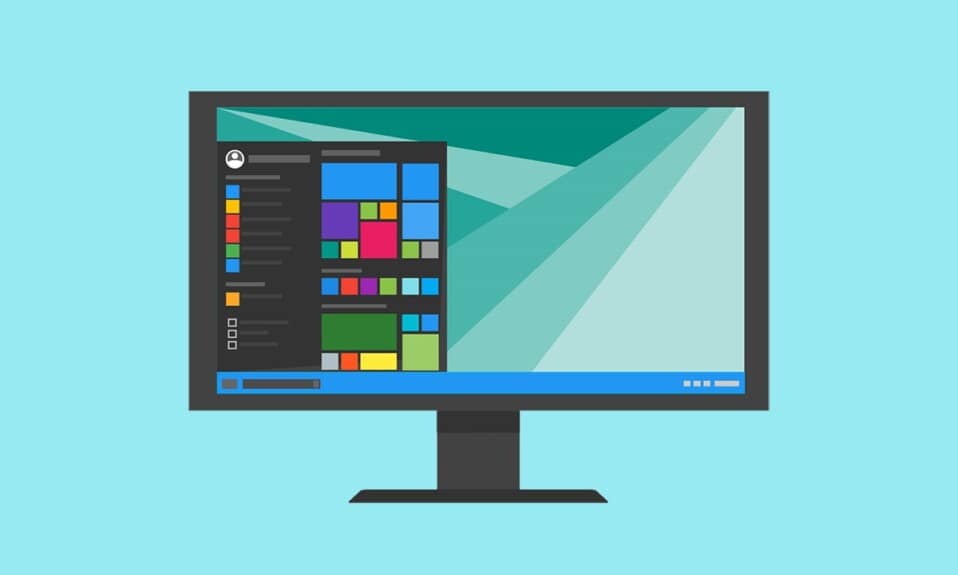
Operační systém Windows 10 je mezi uživateli oblíbený mimo jiné pro svou vysokou míru přizpůsobitelnosti. Lze si jej upravit dle vlastních preferencí a vizuálních požadavků. Uživatelé mají k dispozici širokou škálu nastavení, od změny tapety až po úpravu barev. Nabídka Start a hlavní panel, dvě klíčové součásti rozhraní, nejsou výjimkou a lze je také personalizovat. Pokud máte zájem o úpravu barvy hlavního panelu ve Windows 10, tento návod vám poskytne veškeré potřebné informace.

Změna barvy hlavního panelu v systému Windows 10
Možnost změnit barvu hlavního panelu ve Windows 10 se objevila až po aktualizaci systému na verzi 1903 z května 2019. Pokud tedy používáte starší verzi, doporučujeme aktualizovat systém v sekci Nastavení > Aktualizace a zabezpečení > Windows Update. Stáhněte a nainstalujte všechny dostupné aktualizace.
Je důležité si uvědomit, že nabídka Start, hlavní panel a centrum akcí jsou propojeny a sdílejí stejnou barvu. Nastavení odlišných barev pro každou z těchto částí není aktuálně možné. Níže naleznete postup, jak změnit barvu celého hlavního panelu Windows:
1. Otevřete nabídku Start kliknutím na klávesu Windows a poté klikněte na ikonu ozubeného kolečka pro otevření Nastavení.
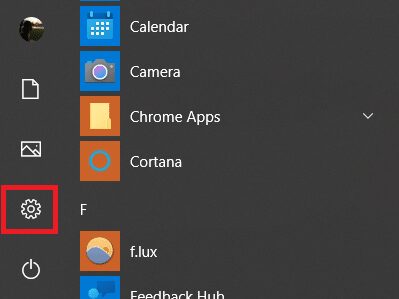
2. Klikněte na položku Personalizace.
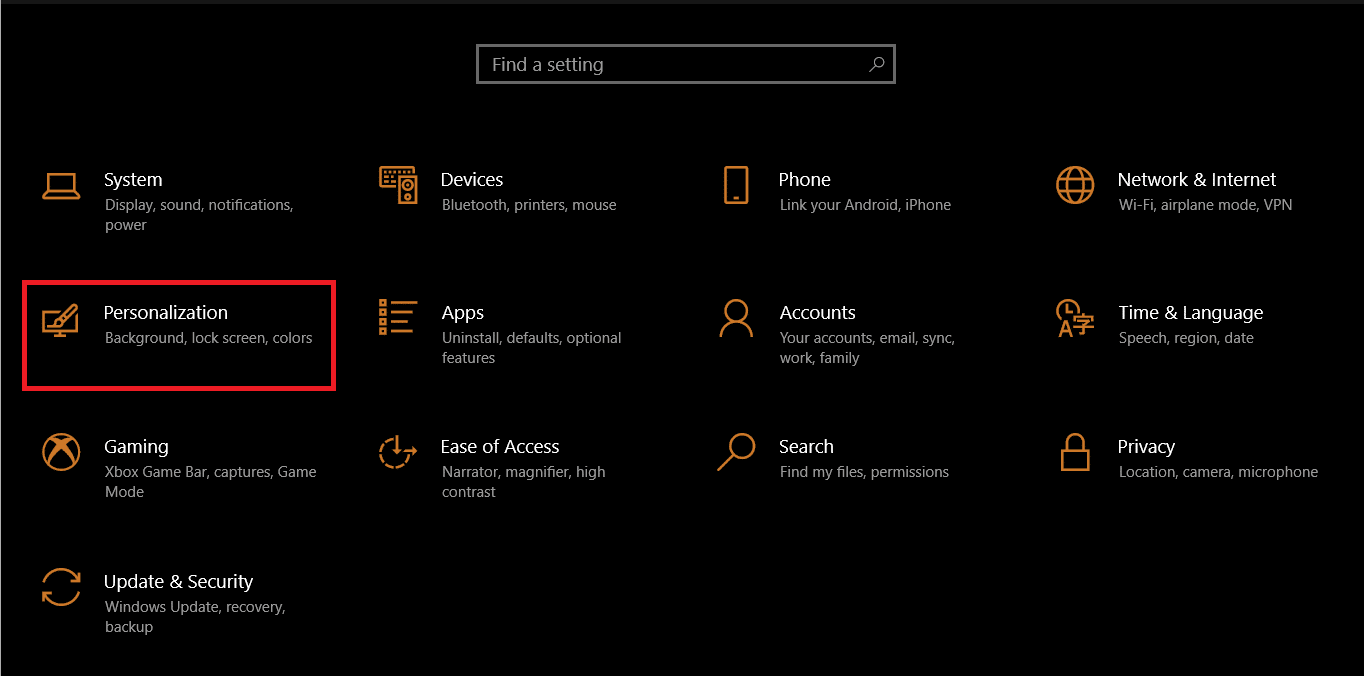
3. V levém menu vyberte záložku Barvy.
4. V pravém panelu rozbalte nabídku Vybrat barvu a vyberte možnost Tmavý.
Poznámka: Světlý režim bohužel neumožňuje nastavení vlastní barvy pro hlavní panel, nabídku Start a další prvky rozhraní. Proto je nutné zvolit tmavý režim.
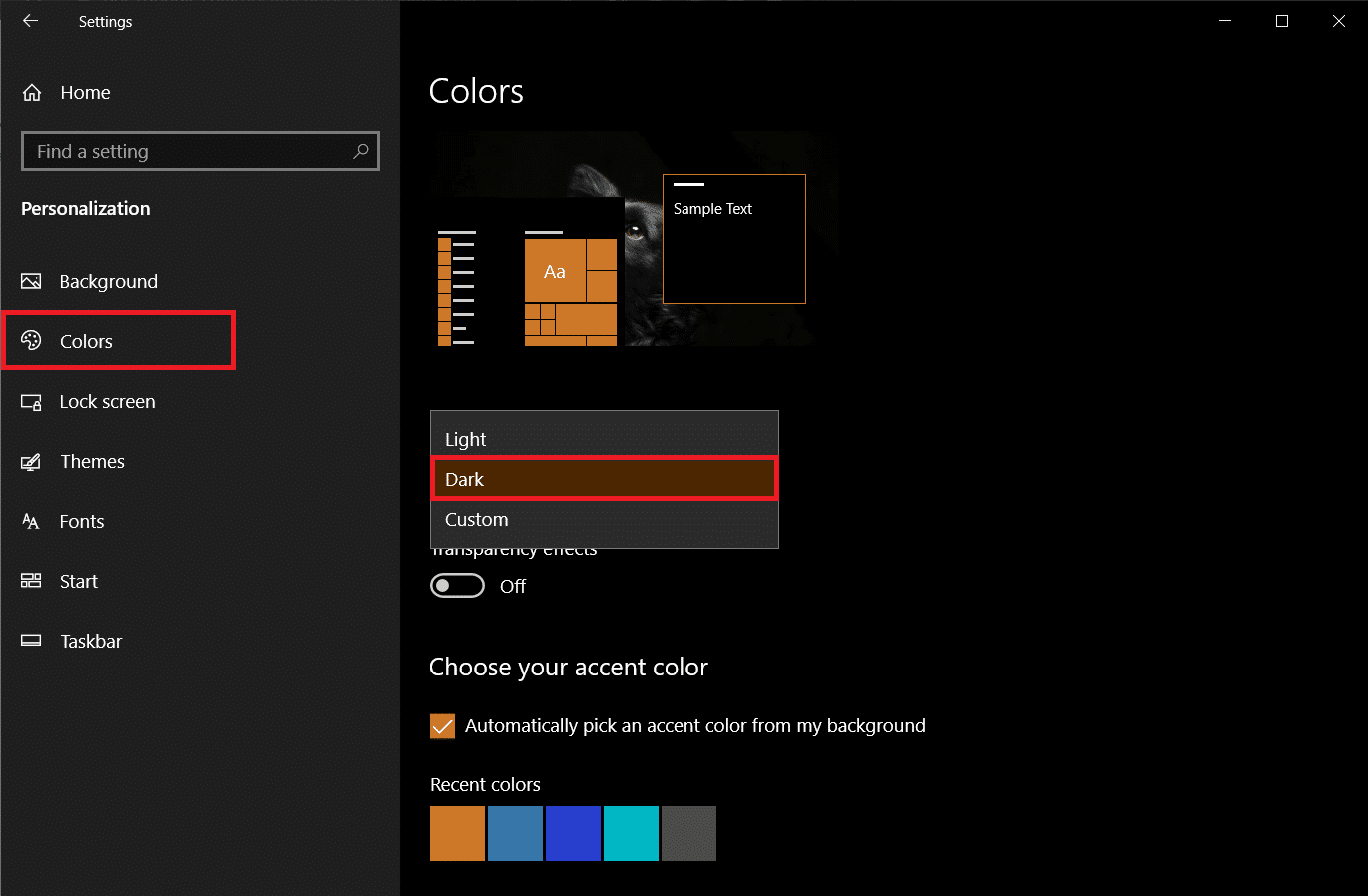
5. Před výběrem barvy zvýraznění, posuňte se v panelu dolů a zaškrtněte políčko vedle možností Start, hlavní panel a centrum akcí v sekci „Zobrazit barvu zvýraznění na následujících plochách“. Umožní vám to sledovat náhled vámi zvolené barvy.
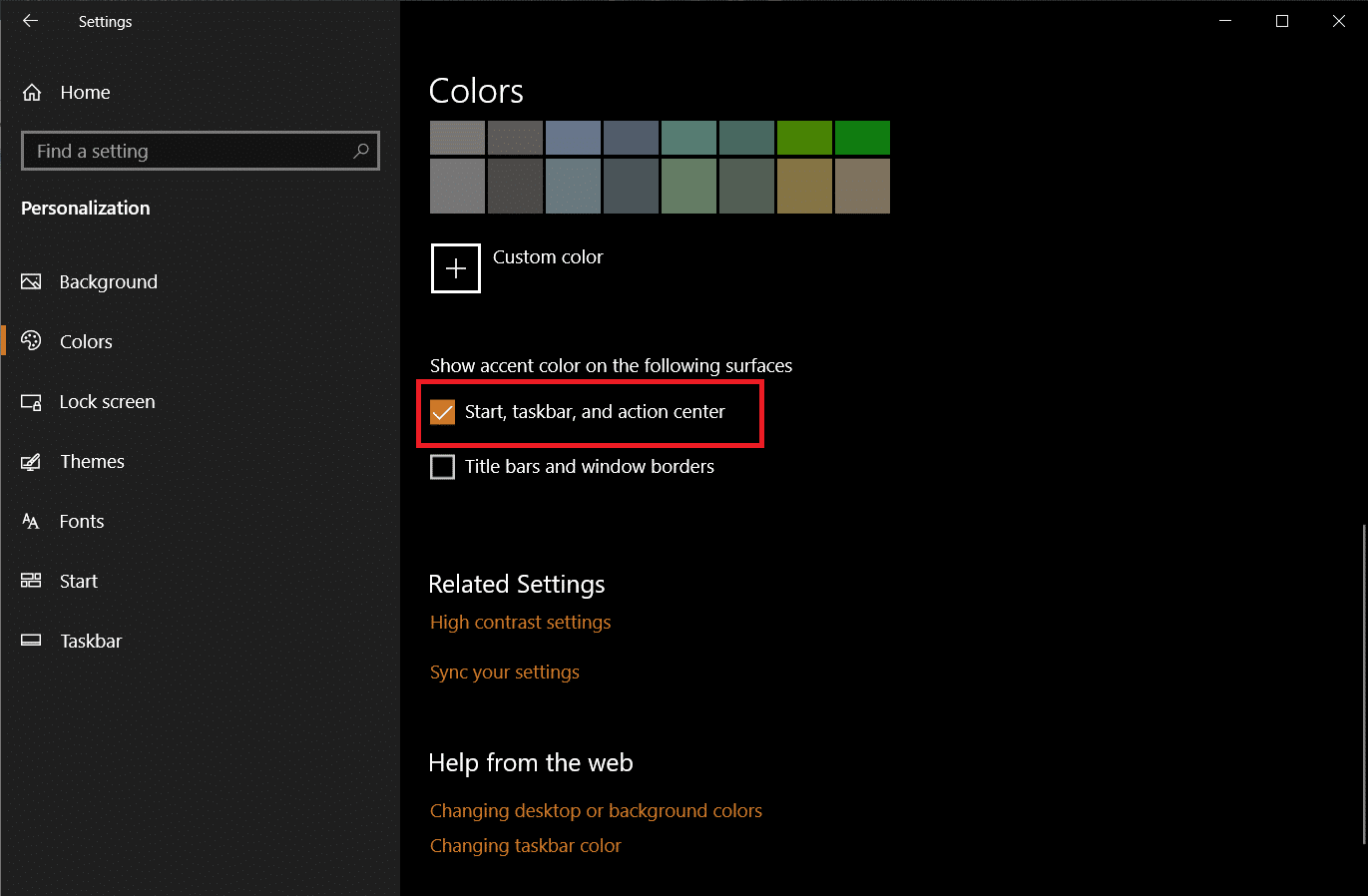
6. Nyní si zvolte preferovanou barvu zvýraznění, a barva hlavního panelu se automaticky změní.
7. V sekcích „Poslední barvy“ a „Barvy oken“ naleznete mnoho barevných možností. Můžete experimentovat, dokud nenajdete barvu, která se vám nejvíce líbí.
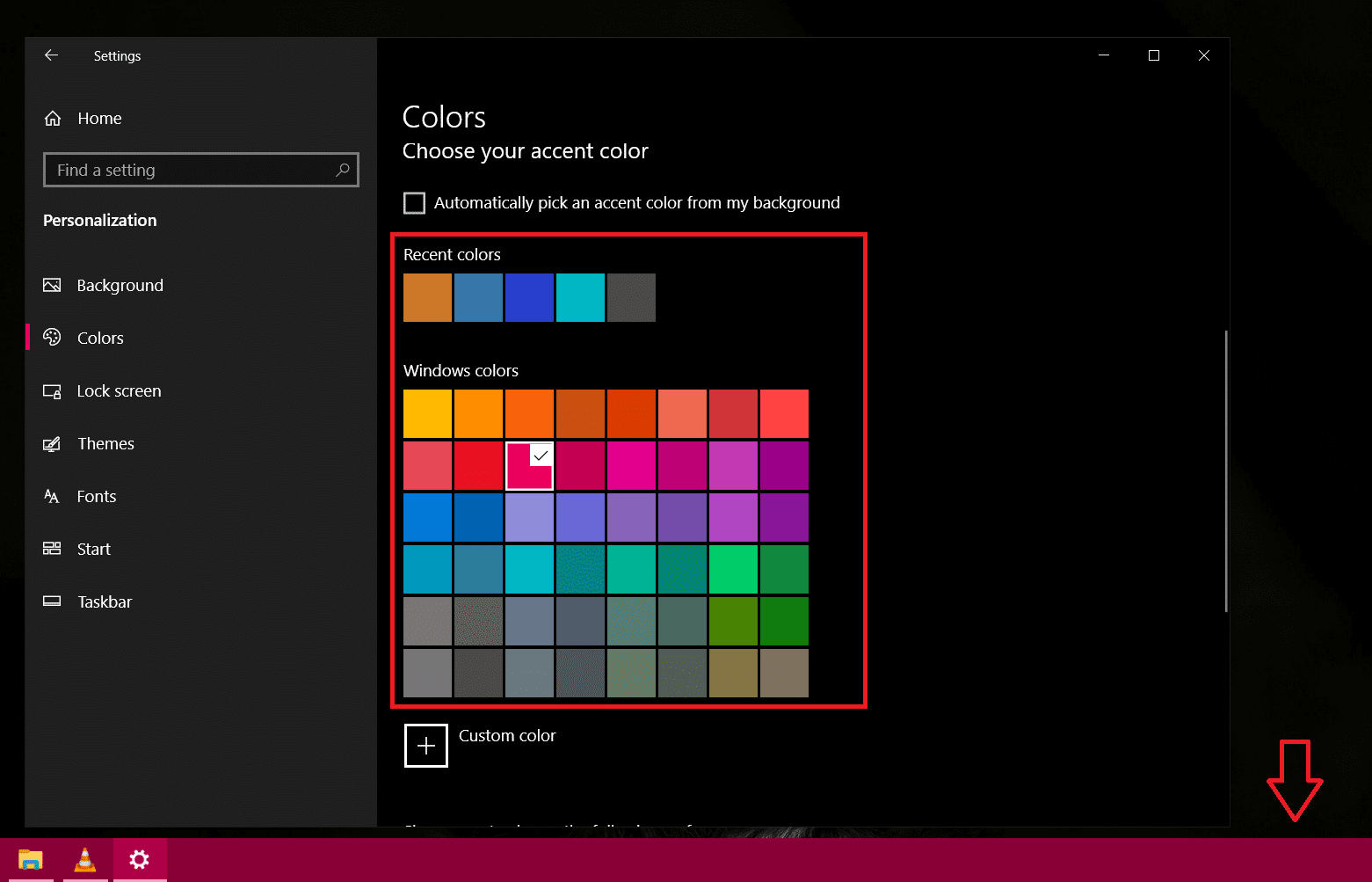
8. Pokud vám žádná z nabízených barev nevyhovuje, klikněte na tlačítko „+ Vlastní barva“ a vyberte si vlastní barvu.
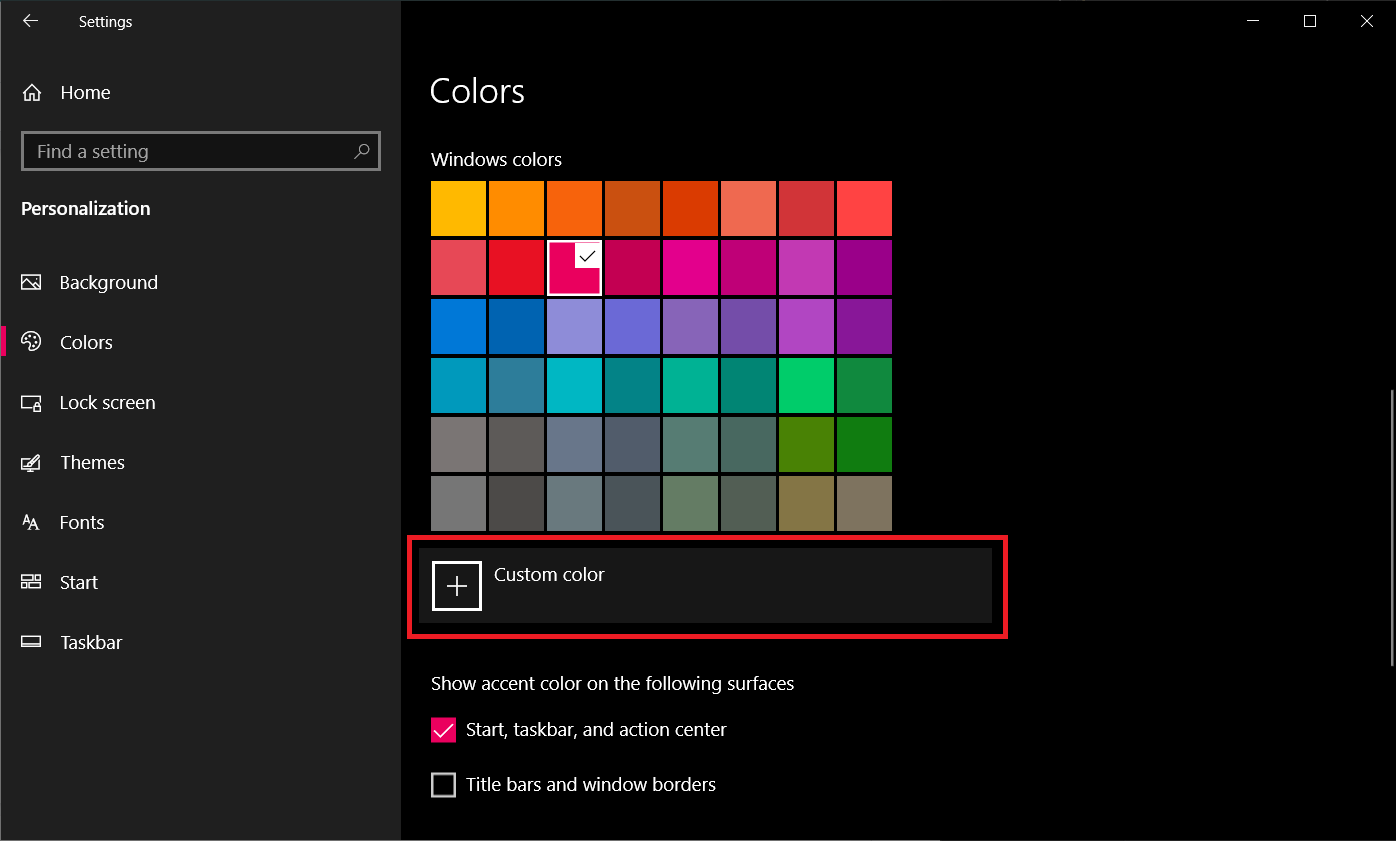
9. V dialogovém okně „Vybrat vlastní barvu zvýraznění“ můžete přepínat mezi barevnými modely RGB a HSV, zadávat přesné hodnoty pro červenou, zelenou a modrou složku, nebo zadat vlastní hexadecimální kód barvy.
10. Po dokončení nastavení barvy klikněte na tlačítko „Hotovo“ pro uložení změny.
Poznámka 1: Pokud se vámi zvolená barva zvýraznění nezobrazuje správně, zkontrolujte, zda nemáte aktivní barevné filtry v nastavení „Usnadnění přístupu“. Přejděte do Nastavení > Usnadnění přístupu > Zrak > Barevné filtry a případně je vypněte.

Poznámka 2: Můžete také nechat systém Windows automaticky vybrat barvu zvýraznění podle aktuální tapety. Pro aktivaci této funkce zaškrtněte políčko „Automaticky vybrat barvu zvýraznění z mého pozadí“. V takovém případě se barva hlavního panelu bude automaticky měnit s každou změnou tapety.
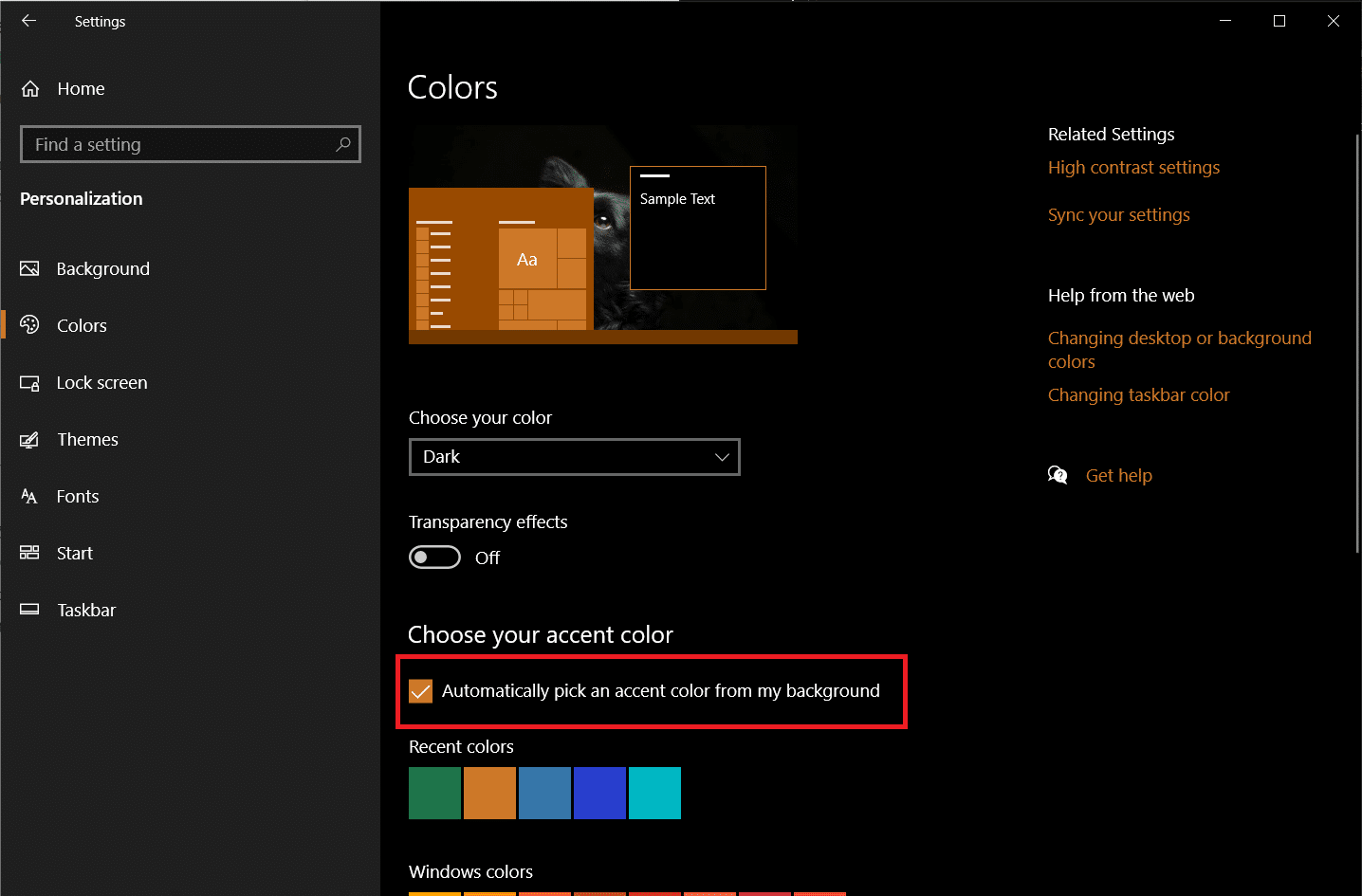
Nyní už víte, jak snadno změnit barvu hlavního panelu ve Windows 10.
Tip pro pokročilé: Změna barvy hlavního panelu i bez aktivace Windows
Výše uvedené možnosti personalizace jsou dostupné pouze v případě, že máte aktivovanou verzi systému Windows. Pokud však nemáte aktivovanou licenci, můžete barvu hlavního panelu změnit pomocí editoru registru. Postupujte podle následujících kroků:
Upozornění: Při úpravách registru buďte opatrní, protože nesprávné nastavení může způsobit problémy s vaším systémem.
1. Otevřete dialogové okno Spustit stisknutím kláves Windows + R.
2. Zadejte „regedit“ a kliknutím na OK otevřete Editor registru.
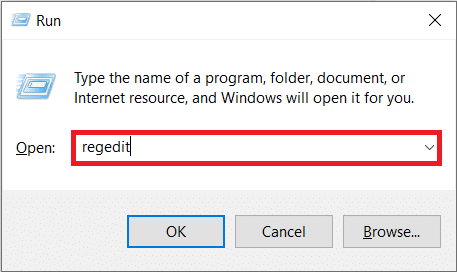
3. V editoru registru přejděte na následující cestu, nebo ji zkopírujte a vložte do adresního řádku a stiskněte klávesu Enter:
HKEY_CURRENT_USERSOFTWAREMicrosoftWindowsCurrentVersionThemesPersonalize
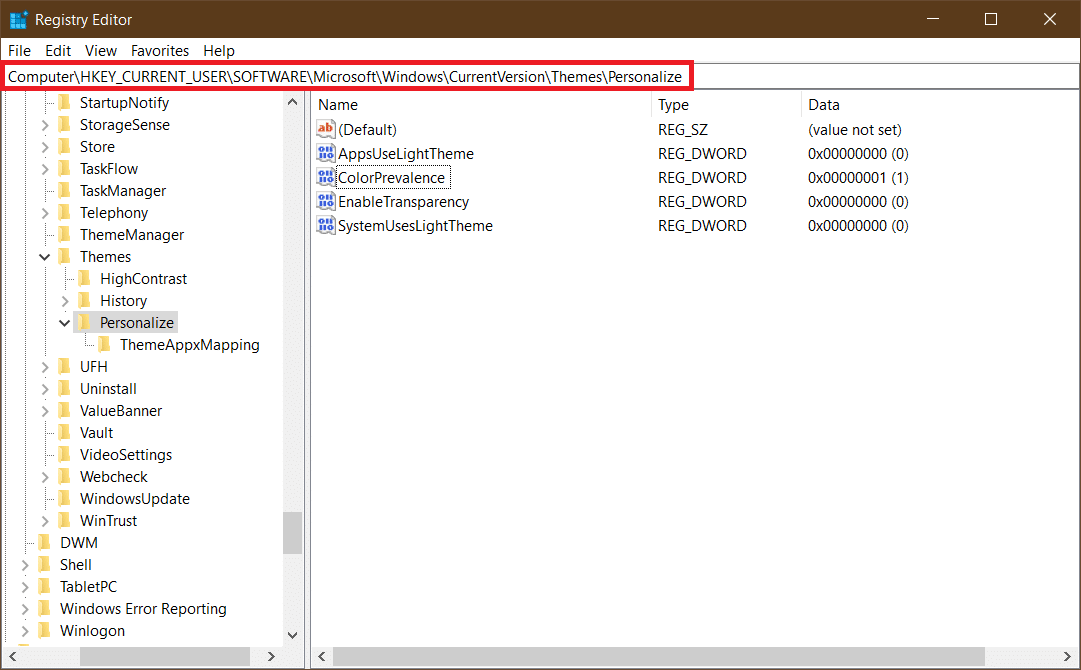
4. Dvakrát klikněte na položku „ColorPrevalence“ v pravém panelu a změňte její hodnotu na 1. Klikněte na OK pro uložení změny.
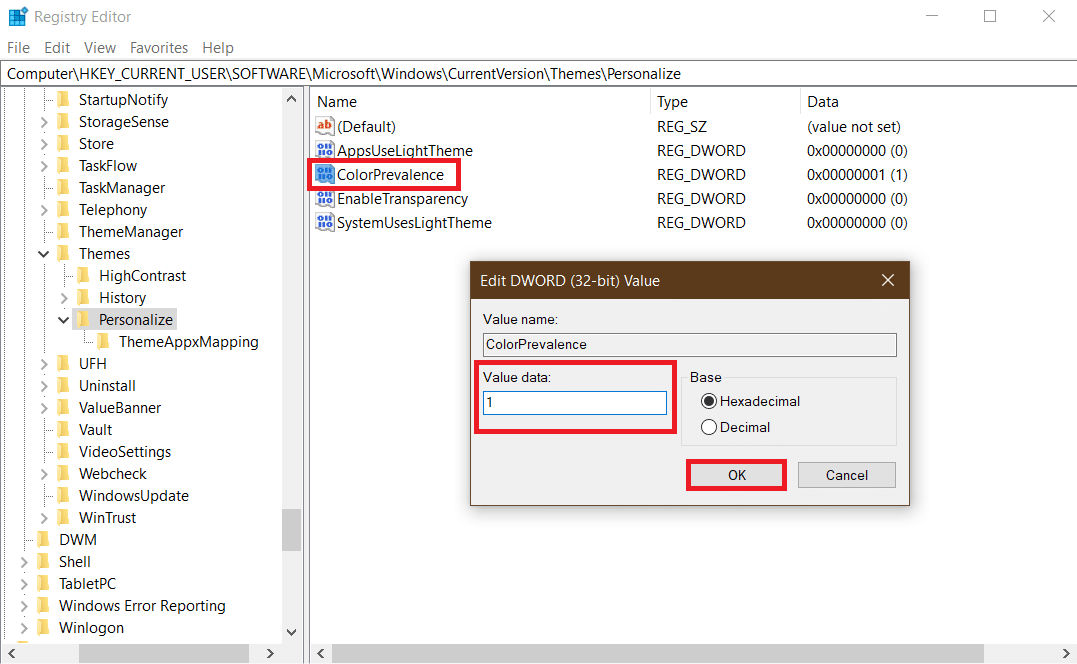
5. Nyní přejděte na cestu „HKEY_CURRENT_USERControl PanelDesktop“ a dvakrát klikněte na položku „AutoColorization“. Změňte její hodnotu na 1 a klikněte na OK.
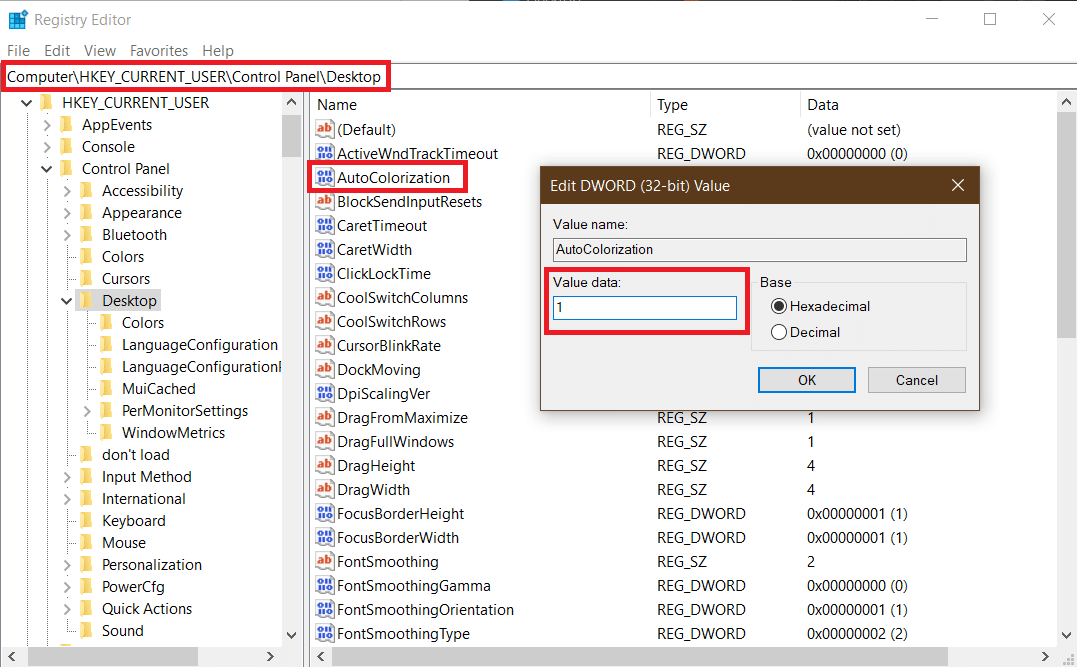
6. Zavřete Editor registru a restartujte proces Průzkumníka Windows ze Správce úloh, aby se změny projevily. Nyní můžete změnit barvu hlavního panelu podle vlastního uvážení.
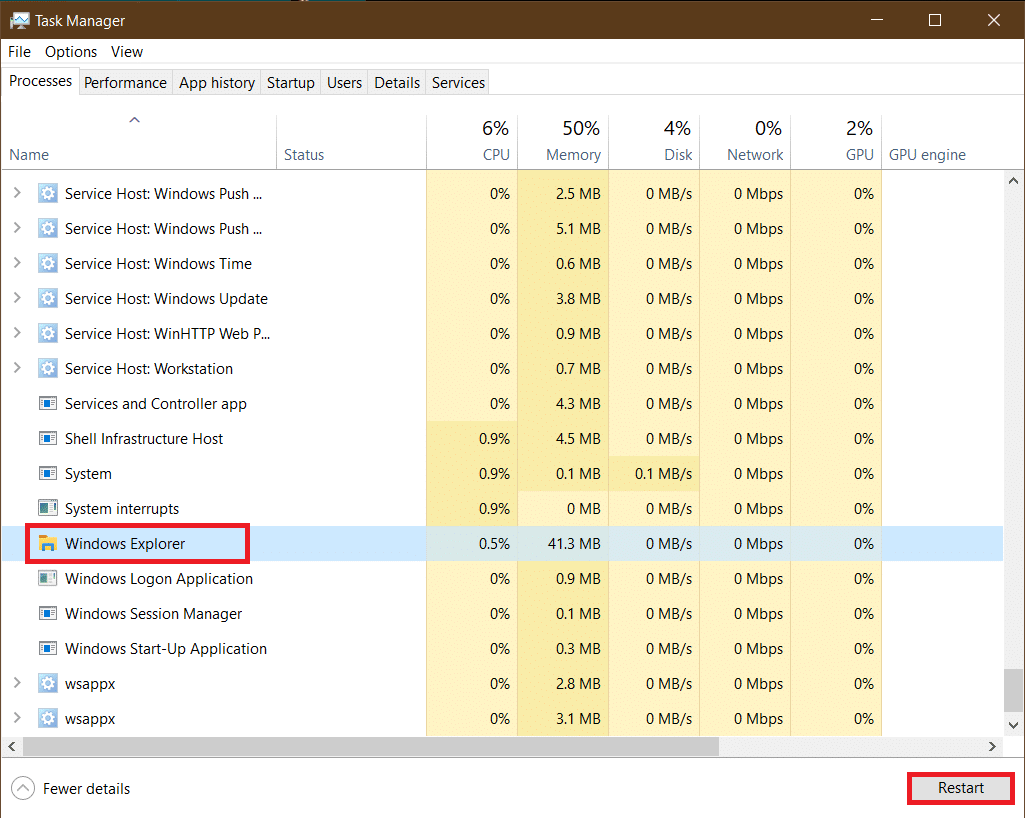
***
Doufáme, že vám tento návod pomohl úspěšně změnit barvu hlavního panelu ve Windows 10. Nyní už víte, jak na to, a můžete si ho přizpůsobit kdykoli budete chtít. V případě jakýchkoli dotazů nebo návrhů neváhejte zanechat komentář. Existuje mnoho dalších způsobů, jak si přizpůsobit hlavní panel ve Windows 10, například zobrazení rychlosti internetu nebo teploty CPU a GPU. Pokud máte zájem o další návody týkající se personalizace systému Windows 10/Windows 11, navštivte naše webové stránky.